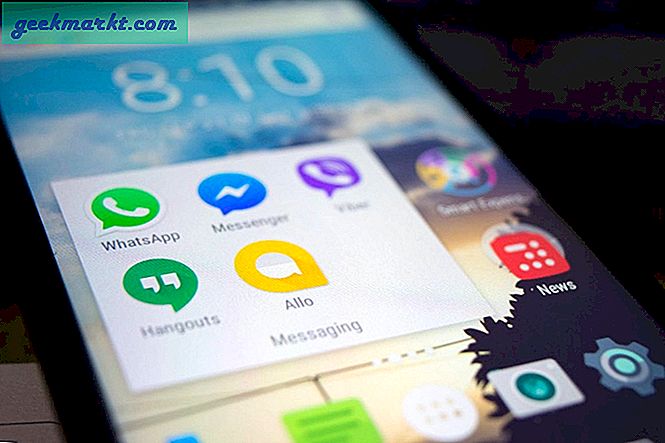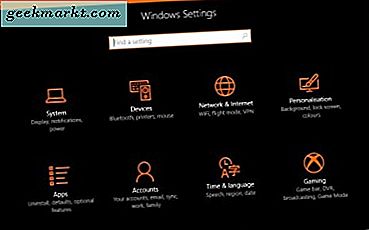Medan du alltid kan använda Google Foton eller Google Drive för att ladda ner filer från din Android till Ubuntu, det är ofta tråkigt. Under en kort tid försökte jag också WhatsApp-webben för att skicka filer fram och tillbaka från min Android-enhet. Men om du gör det för ofta sparar du mer tid att ha en permanent mekanism på plats.
Till exempel, en mekanism som FTP eller peer-to-peer-filöverföring låter dig inte bara snabbt dela stora filer utan direkt få tillgång till dina Android-filer direkt från din bärbara dator. Med det i åtanke, här är de bästa Wi-Fi-fildelningsapparna för Ubuntu till Android.
Bästa WiFi File Transfer Apps Ubuntu till Android
Jag kommer inte att inkludera AirDroid eller PushBullet på grund av de gånger dessa appar har en gräns för fildelning eller popup-skuggiga annonser som ber dig att prenumerera eller registrera dig. Jag listar snarare alternativ som är gratis i verklig mening och erbjuder obegränsad filöverföring.
1. Snapdrop
Snapdrop är förmodligen den enklaste Wi-Fi-fildelningsappen på den här listan. Det fungerar på alla enheter som har en webbläsare. Du behöver bara öppna Snadprop-webbappen på din enhet och dra och släpp filer för att dela med den närliggande enheten. Snapdrop fungerar bara inom ett Wi-Fi-nätverk.
Det är en gratis open source-app som fungerar på en peer-to-peer-arkitektur, vilket innebär att den inte involverar en mellanliggande server när filer skickas. Detta säkerställer att data du delar mellan enheterna förblir privata. Servern är endast involverad vid routing och autentisering av enheter. Servern och dess data är öppna för allmänheten att se.

Vad är bra?
- Peer-to-Peer-arkitektur för att skicka filer snabbare
- Data dirigeras inte via en server för att säkerställa största möjliga integritet
Vad är det inte?
- Fungerar bara inom samma Wi-Fi-nätverk
- Kräver internet för att komma åt webbappen
Besök Snapdrop för Ubuntu
2. FileZilla
Du kan alltid göra en gammal FTP för att överföra data från din Ubuntu till Android. Du skulle behöva en FTP-klientapp på din Android för att komma åt FTP-servern på Ubuntu. Omvänt, du skulle behöva en FTP-serverapp för Android. FileZilla, hands down, är den bästa FTP-appen för Android.
När du har startat FTP-servern på mobilen kan du komma åt filerna på din Android via Ubuntu-terminalen. Den enda varningen är att FTP är okrypterad och kan hota att använda på ett offentligt Wi-Fi. Dessutom, om du flyttar till SFTP för att få säkra överföringar, kommer du att uppleva långsammare än filöverföringshastigheter som i Snapdrop.

3. Resilio Sync
Resilio Sync, tidigare känd som BitTorrent Sync är en annan peer-to-peer-filsändningsapp. Det fungerar på en mer egenutvecklad peer-to-peer-algoritm, till skillnad från Snapdrop. Resilio Sync är ett kommandoradsverktyg till skillnad från andra appar i den här listan. När du har installerat den använder du följande kommando för att starta tjänsten.
sudo systemctl starta resilio-sync.serviceDu kan komma åt användargränssnittet på “Localhost: 8888” och länka din Android-enhet till din Ubuntu-bärbara dator. Förutom att skicka filer kan du konfigurera att synkronisera en mapp mellan din Android och Ubuntu inom Resilio Sync. Resilio Sync är gratis att använda mellan två enheter och ytterligare tjänster som flera enheter, molnbackup, selektiv synkronisering etc.

Vad är bra?
- Hela mappssynkroniseringen mellan enheterna
- Fungerar på P2P-överföring
- Säker överföring mellan certifierade enheter
- Möjlighet att kryptera och dela mappar
Vad är det inte?
- Att installera enheter kan vara tråkigt
Ladda ner Resilio Sync för Linux | Resilio Sync för Android
4. Söta
Sweech är ett pythonbaserat CLI-verktyg med öppen källkod för överföring av filer via Wi-Fi. Till skillnad från Resilio Sync fungerar Sweech på HTTP och mer liknande FTP. När du har installerat Android-appen på din enhet måste du lägga till IP-adressen i filen “~ / .config / sweech.json” på din Ubuntu-maskin. Följande är formatet för inmatning av Android-enheten.
{"url": "http://192.168.0.65:4444", "user": "", "password": "", "defaultdir": "/ storage / emulated / 0 / Downloads"}Nu, när du måste dela en fil eller mapp från Ubuntu till Android, använd bara kommandot "sweech push". På samma sätt använder du kommandot "sweech pull" för att ta emot en fil. För fler kommandon och konfiguration kan du besöka GitHub-sidan.
Det enda problemet med Sweech är att det fungerar på statiska IP-adresser. Därför skulle du göra det måste tilldela statiska IP-adresser till de anslutna enheterna på din router.

Vad är bra?
- Kommandorad baserad på HTTP
- FTP-stilkommandon för att skicka och ta emot filer
Vad är det inte?
- Fungerar på statiska IP-adresser
- Inget alternativ att byta till HTTP: er
Ladda ner Sweech för Ubuntu
5. GSConnect
GSConnect är ett helt paket för att överbrygga din Android- och Ubuntu-enhet. Fildelning är bara en liten del av GSConnect. GSConnect låter dig svara på dina aviseringar, se samtal, dela Android Urklipp osv direkt från din Ubuntu-maskin. GSConnect, om namnet ringer är en klocka ett GNOME-tillägg byggt över KDConnect. På din Android-enhet måste du fortfarande använda KDEConnect-appen.
GSConnect fungerar inte om KDEConnect är installerat på skrivbordet.
Du kan antingen välja att skicka enskilda filer från din Android till Ubuntu eller dela en mapp och få åtkomst till alla filer i filhanteraren. Dessutom låter GSConnect också din Android fjärrköra kommandon, styra mediaspelning, fungera som en trådlös mus, etc. Sammantaget är GSConnect en måste-app om du är på Ubuntu och har en Android-enhet.

Vad är bra?
- Kan skicka flera filer och mappar
- Alternativ för åtkomst till Android-filsystem under Nautilus
- Ytterligare alternativ för att ställa in ett svar på aviseringar, samtalsvarningar, dela urklipp etc.
Vad är det inte?
- För mycket av en installation för en ny enhet
- SFTP är långsammare än P2P när du skickar stora filer
Ladda ner GSConnect för Ubuntu
Avslutande ord
Som jag sa är GSConnect en måste-app om du har en Ubuntu-maskin och en Android-enhet. För större filer eller ett engångsfall är Snapdrop det perfekta alternativet. Jag skulle rekommendera Sweech över FTP eftersom kommandona och installationen är ganska lika.
För fler frågor eller frågor, låt mig veta i kommentarerna nedan.
Läs också: Med den här appen kan du dela din Ubuntu och WiFi med Android